Ausgaben müssen gegebenenfalls aufgeteilt werden. Auf diese Weise ist es möglich, eine Ausgabe auf zwei verschiedene Arten zu buchen. Sie können dies z.B. für Trinkgelder, einen Hotelaufenthalt mit Frühstück, zwei Mehrwertsteuersätze usw. verwenden. Für jede Aufteilung können Sie den Betrag, die Kategorie und die Mehrwertsteuer festlegen. Nach der Aufteilung können Sie die einzelnen Ausgaben weiter bearbeiten.
iOS:
Klicken Sie auf das Menü in der rechten oberen Ecke, es erscheint ein Pop-up-Fenster. Wählen Sie Ausgabe aufteilen.
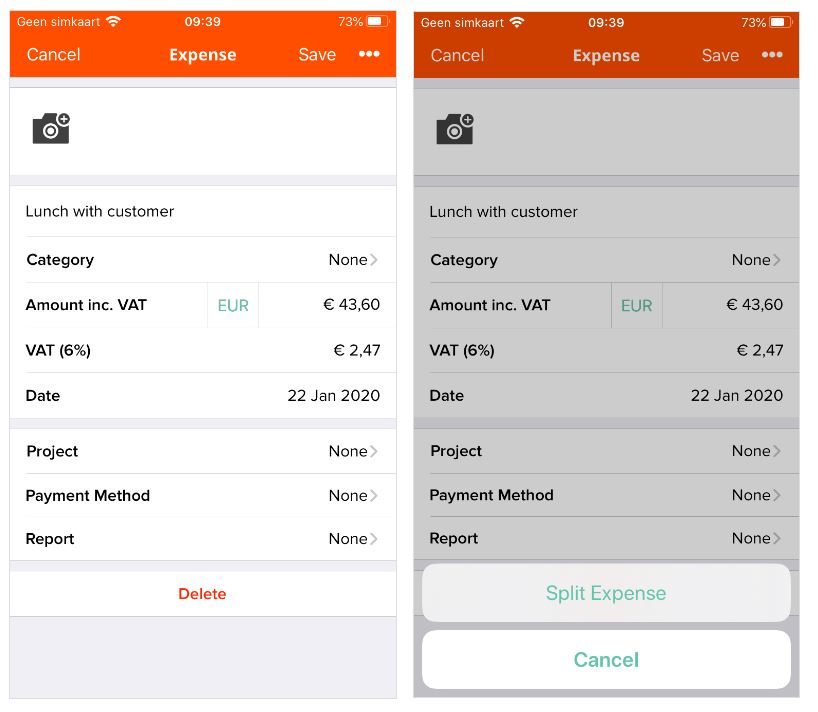
Klicken Sie auf Aufteilen. Vergewissern Sie sich, dass alle Daten eingegeben wurden, und klicken Sie auf Speichern. In der Ausgabenübersicht sehen Sie nun zwei Zeilen für diese Ausgabe.
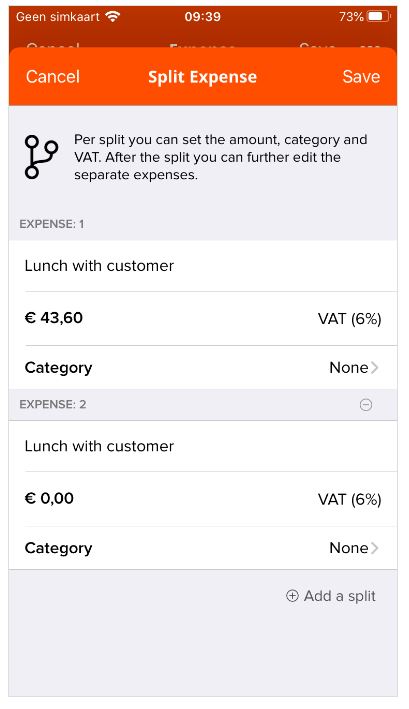
Android:Klicken Sie auf Aufteilen in der rechten oberen Ecke. Klicken Sie auf "Eine Aufteilung hinzufügen". Vergewissern Sie sich, dass alle Daten eingegeben wurden, und drücken Sie auf "Speichern". In der Ausgabenübersicht sehen Sie nun 2 Zeilen für diese Ausgabe.
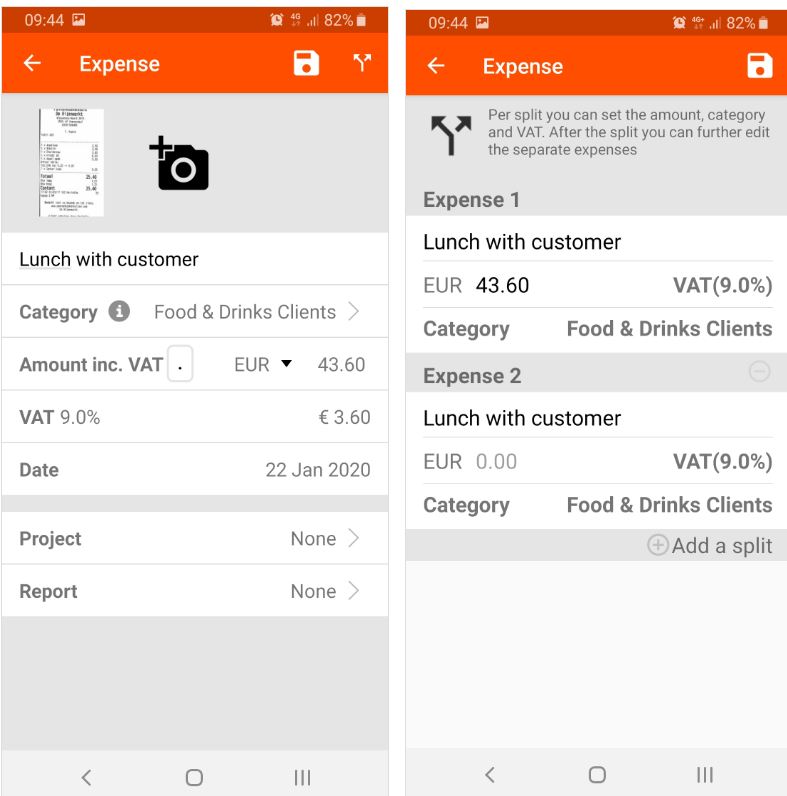
Web:
Speichern Sie die Ausgabe als Erstes ab und öffnen Sie die Ausgabe erneut. Klicken Sie auf "Aufteilen" und ein Pop-up-Fenster wird angezeigt.
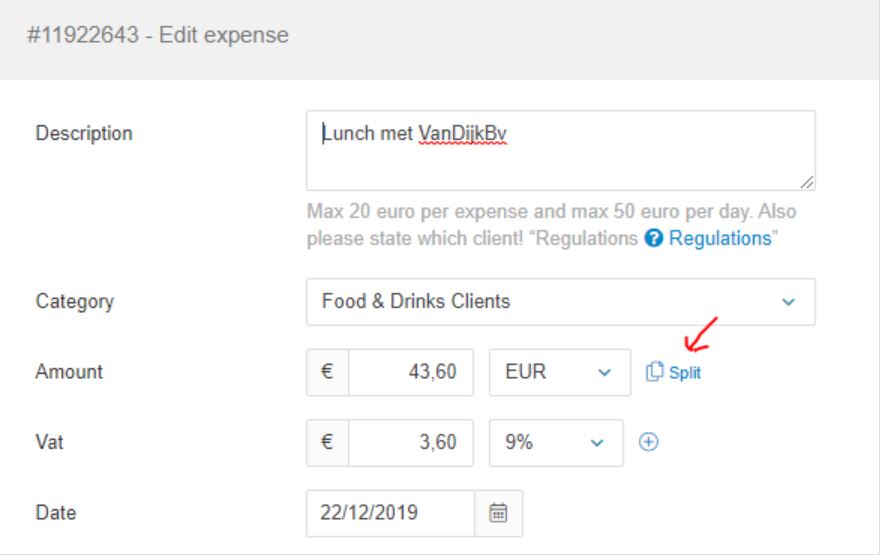
In dem Pop-up-Fenster können Sie die Ausgaben aufteilen. Klicken Sie auf das Plus, um eine Zeile hinzuzufügen.
Wenn Sie auf "Gleichmäßig aufteilen" klicken, wird die Ausgabe in gleiche Teile aufgeteilt. Die Beträge können auch von Hand geändert werden.
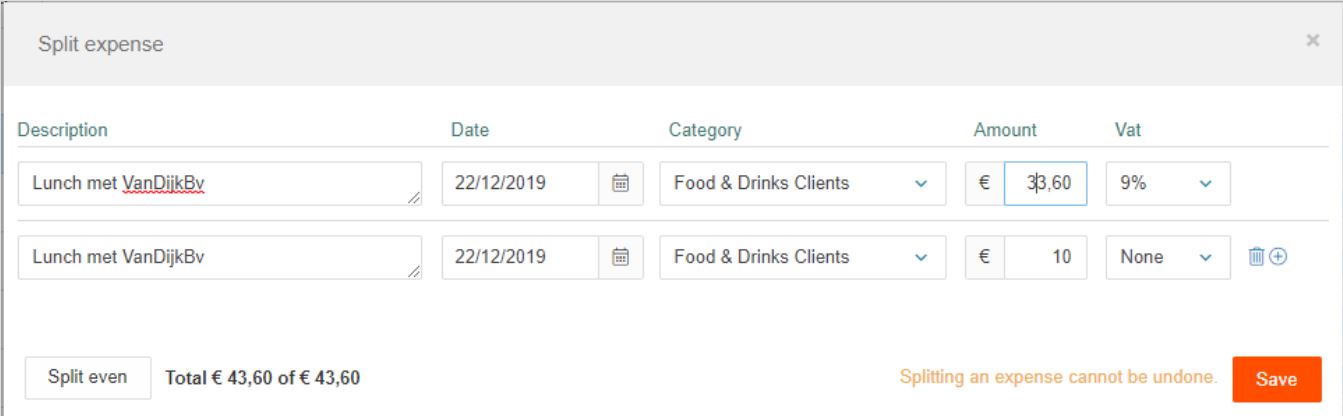
Nach dem Speichern finden Sie zwei Zeilen in der Ausgabenübersicht.
